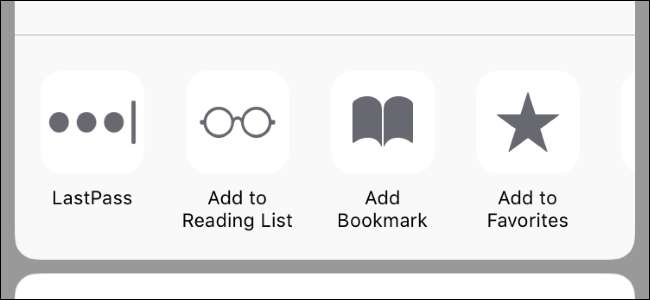
सभी को पासवर्ड मैनेजर का उपयोग करना चाहिए , और तृतीय-पक्ष पासवर्ड प्रबंधक जैसे लास्ट पास , 1Password , या Dashlane iPhone या iPad पर बेहतर तरीके से काम करें जितना आप सोच सकते हैं। आप शेयर शीट एक्शन का उपयोग करके सीधे वेबसाइटों और ऐप्स पर पासवर्ड को ऑटोफिल कर सकते हैं। यह डिफ़ॉल्ट रूप से छिपा हुआ है।
अपडेट करें: यदि आप iOS 12 पर हैं, तो वहाँ एक नया और बेहतर पासवर्ड मैनेजर एकीकरण जो अविश्वसनीय रूप से उपयोग में आसान है।
आपका iPhone या iPad प्रदान करता है एकीकृत पासवर्ड ऑटोफिल , भी ... जब तक आप अपने पासवर्ड के लिए Apple के किचेन का उपयोग करते हैं। सफारी आपको संकेत देगा और पूछेगा कि क्या आप किसी वेबसाइट पर टाइप करते समय पासवर्ड सहेजना चाहते हैं, और इसलिए कुछ तृतीय-पक्ष एप्लिकेशन होंगे। आप इन पासवर्ड को सेटिंग> अकाउंट्स और पासवर्ड> ऐप और वेबसाइट पासवर्ड से देख सकते हैं। हालांकि, नीचे दिए गए ट्रिक आपको थर्ड-पार्टी पासवर्ड मैनेजर का उपयोग करने में मदद करेंगे।
सफारी और वेब दृश्यों में पासवर्ड भरें
सम्बंधित: आपको पासवर्ड मैनेजर का उपयोग क्यों करना चाहिए, और कैसे शुरू करें
थर्ड-पार्टी पासवर्ड मैनेजर सफारी, क्रोम, फ़ायरफ़ॉक्स और किसी अन्य एप्लिकेशन में काम करते हैं जो एक "वेब व्यू" का उपयोग करता है जो वेब पेज प्रदर्शित करता है। डेस्कटॉप ब्राउज़रों के विपरीत, यह ऑटोफिल स्वचालित रूप से नहीं होता है। आपको अपने क्रेडेंशियल्स को ऑटोफिल करने के लिए एक बटन पर टैप करना होगा, जो है सुरक्षा के लिए अच्छा है , वैसे भी।
ऐसा करने के लिए, वेबसाइट पर लॉगिन पेज पर जाएँ जहाँ आप एक उपयोगकर्ता नाम और पासवर्ड भरना चाहते हैं और “शेयर” बटन पर टैप करें। उदाहरण के लिए, सफारी में, शेयर बटन स्क्रीन के नीचे होता है। क्रोम में, मेन बटन पर टैप करें और फिर मेनू के ऊपरी बाएं कोने में "शेयर" बटन पर टैप करें।
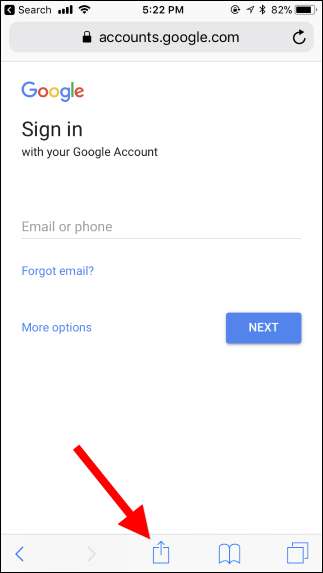
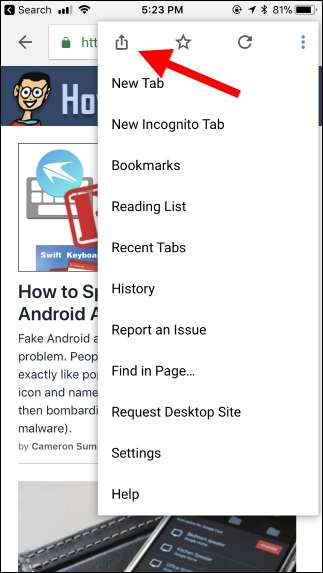
सम्बंधित: IOS शेयरिंग मेनू को कैसे कस्टमाइज़ करें
आपको पहले करना होगा शेयर शीट कार्रवाई सक्षम करें उपयोग करने से पहले। एक बार ऐसा करने के बाद, यह भविष्य में आसानी से उपलब्ध होगा। ऐसा करने के लिए, आइकन की दूसरी पंक्ति पर दाईं ओर स्क्रॉल करें और "अधिक" टैप करें।
अपने पासवर्ड प्रबंधक की कार्रवाई का पता लगाएं और इसे सक्षम करें। आपको इसे खोजने के लिए नीचे स्क्रॉल करना पड़ सकता है। आप ग्रिपि हैंडल को छू सकते हैं और अपनी उंगली को सूची में क्रियाओं को फिर से चलाने के लिए ले जा सकते हैं। उदाहरण के लिए, यदि आप अपने पासवर्ड मैनेजर की कार्रवाई को सूची के शीर्ष पर खींचते हैं, तो यह शीट पर कार्रवाई सूची के बाईं ओर दिखाई देगा और किसी भी स्क्रॉलिंग के बिना आसानी से सुलभ हो सकता है।
यदि आप इस सूची में पासवर्ड प्रबंधक की कार्रवाई नहीं देखते हैं, तो आपको सबसे पहले ऐप स्टोर से पासवर्ड प्रबंधक का ऐप इंस्टॉल करना होगा। जब तक ऐप इंस्टॉल होता है, तब तक इसकी कार्रवाई एक विकल्प के रूप में दिखाई देगी जो आप सक्षम कर सकते हैं।
एक बार पूरा करने के बाद “संपन्न” पर टैप करें।
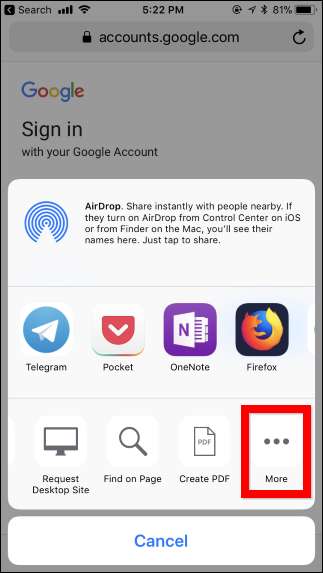

ऑटो फिलिंग शुरू करने के लिए आप अब शेयर शीट पर अपने पासवर्ड मैनेजर आइकन पर टैप कर सकते हैं। आपका पासवर्ड मैनेजर पहले आपको प्रमाणित करेगा, जैसे कि आपने उसका ऐप खोला है। उदाहरण के लिए, LastPass का उपयोग कर सकते हैं टच आईडी या फेस आईडी इसके लिए।
एक बार यह प्रमाणित हो जाने के बाद, आप लॉगिन का चयन करने में सक्षम होंगे। यह आपके लॉगिन को दिखाएगा जो आपके वेब ब्राउज़र में उपलब्ध वर्तमान वेबसाइट से मेल खाते हैं, इसलिए यदि आप एक से अधिक हैं तो आप अपना पसंदीदा खाता चुन सकते हैं। खाता टैप करें और क्रेडेंशियल्स स्वचालित रूप से वर्तमान पृष्ठ पर भरे जाएंगे।
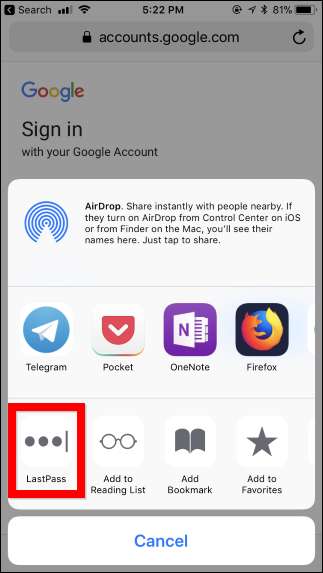
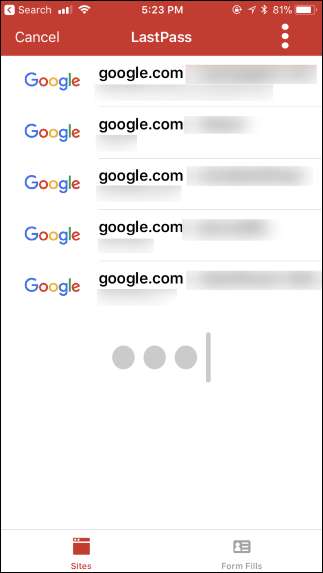
अन्य ऐप्स में पासवर्ड भरें
ये पासवर्ड प्रबंधक क्रियाएं कुछ अन्य ऐप्स में भी काम करती हैं, लेकिन केवल तभी जब ऐप के डेवलपर ने तृतीय-पक्ष पासवर्ड प्रबंधकों का समर्थन करने के लिए एक बटन जोड़ा है।
यदि कोई ऐप आपके पासवर्ड मैनेजर का समर्थन करता है, तो आपको उसके पासवर्ड फ़ील्ड में या उसके पास एक कीहोल या लॉक आइकन दिखाई देगा। इसे टैप करें और आप अपने ब्राउज़र में ऐप और यूज़र से जुड़े पासवर्ड को चुन सकते हैं, जैसा कि आप अपने ब्राउज़र में कर सकते हैं।
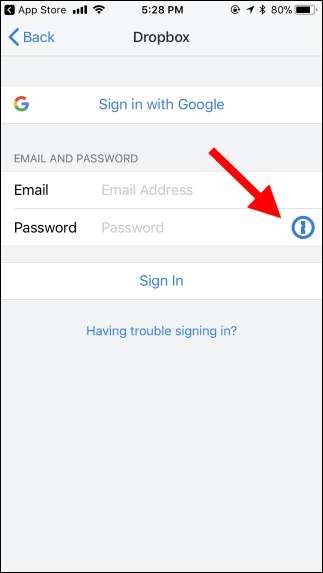
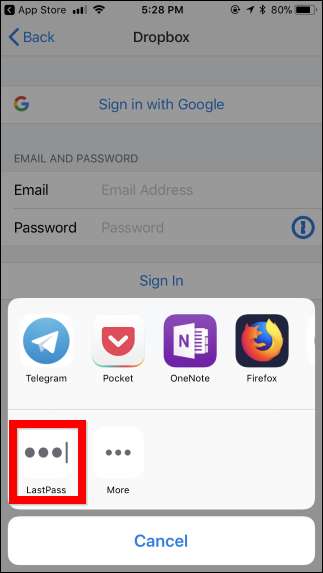
यदि आप इस आइकन को नहीं देखते हैं, तो आपको अपने उपयोगकर्ता नाम और पासवर्ड को मैन्युअल रूप से टाइप करना होगा या इसे अपने पासवर्ड मैनेजर ऐप से कॉपी और पेस्ट करना होगा।







